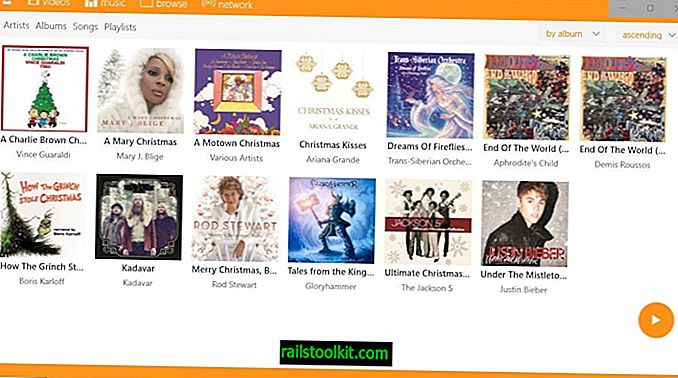Skypehost.exe (Windows Skype) là một quá trình chạy trên PC được cung cấp bởi hệ điều hành Windows 10 của Microsoft theo mặc định.
Theo mặc định, nó làm như vậy ngay sau khi cài đặt hoặc khởi động hệ điều hành ngay cả khi phần mềm máy tính để bàn Skype chưa được cài đặt trên máy.
Skypehost.exe cấp quyền cho hai ứng dụng mà Microsoft cài đặt theo mặc định trên các hệ thống chạy Windows 10: Skype và Nhắn tin + Skype
Nhắn tin là một ứng dụng trò chuyện mà Skype đã được thêm vào, cho phép người dùng gửi tin nhắn bằng Skype thay vì sử dụng các hình thức khác như SMS.

Skype Video, tích hợp nhiều chức năng của Skype với Windows 10 trực tiếp. Nó cho phép bạn thực hiện cuộc gọi video hoặc cuộc gọi thoại (bằng cách tắt máy ảnh) và trò chuyện với các số liên lạc.
Skypehost.exe
Skypehost.exe chạy như một quy trình bị treo trên Windows 10 nếu Nhắn tin + Skype hoặc Skype Video không được sử dụng.


Bạn có thể xác minh rằng theo cách sau:
- Sử dụng phím tắt Ctrl-Shift-Esc để mở Trình quản lý tác vụ Windows.
- Windows 10 mở phiên bản của một người nghèo theo mặc định, nhấp vào "chi tiết khác" để hiển thị giao diện đầy đủ.
- Bạn tìm thấy quy trình Skypehost.exe được liệt kê dưới dạng quy trình nền có tên là "Microsoft Skype" trong Quy trình hoặc trực tiếp với tên tệp trong tab Chi tiết.
Đình chỉ là một trong những trạng thái của vòng đời của ứng dụng trên Windows 10. Nó đang ngủ ít nhiều, sẵn sàng chuyển sang trạng thái chạy sau khi người dùng kích hoạt hoặc tự động.
Các ứng dụng bị treo sử dụng ít bộ nhớ và thường không có cpu và nó có thể không tạo ra nhiều sự khác biệt trên hầu hết các hệ thống cho dù skypehost.exe có được liệt kê dưới dạng quá trình treo hay không.
Windows 10 sẽ chấm dứt các ứng dụng bị treo nếu tài nguyên họ sử dụng là cần thiết ở nơi khác.
Vô hiệu hóa quy trình Windows Skype
Mặt khác, rất ít có ý nghĩa để giữ quá trình ở trạng thái treo nếu Skype Video hoặc Nhắn tin + Skype không được sử dụng trên hệ thống.
Tùy chọn 1: Gỡ cài đặt tin nhắn + Skype

Đây có lẽ là lựa chọn tốt nhất cho phần lớn người dùng. Thật dễ dàng để thực hiện và sử dụng các tùy chọn Windows tích hợp để xóa ứng dụng khỏi hệ thống.
- Sử dụng phím tắt Windows-I để mở ứng dụng Cài đặt.
- Điều hướng đến Hệ thống> Ứng dụng & tính năng và đợi cho đến khi danh sách các ứng dụng và chương trình đã cài đặt được hiển thị đầy đủ trên trang.
- Bạn có thể duyệt lựa chọn theo cách thủ công hoặc, và đó là cách nhanh hơn, nhập skype vào tìm kiếm ở trên cùng để liệt kê hai ứng dụng bạn cần xóa khỏi hệ thống.
- Nhấp vào Nhắn tin + Skype và sau đó vào nút gỡ cài đặt xuất hiện.
- Xác nhận lời nhắc xuất hiện để xóa ứng dụng khỏi hệ thống.
- Trong khi bạn đang ở đó, hãy loại bỏ "get skype".
Kiểm tra Trình quản lý tác vụ Windows sau khi quá trình gỡ cài đặt hoàn tất. Bạn sẽ nhận thấy rằng skypehost.exe không còn chạy như một tiến trình trên PC.
Tùy chọn 2: Xóa Skype bằng PowerShell

Nếu bạn không thể xóa Skype bằng ứng dụng Cài đặt, cần kiểm soát nhiều hơn quá trình hoặc muốn thực hiện gỡ cài đặt trên các hệ thống máy tính từ xa, thì bạn có thể sử dụng PowerShell thay thế để xóa ứng dụng khỏi các hệ thống đó.
- Chạm vào phím Windows, nhập PowerShell, giữ phím Ctrl và Shift và nhấn enter trên bàn phím để mở lời nhắc Powershell nâng cao.
- Xác nhận lời nhắc UAC để tiếp tục.
- Chạy các lệnh sau lần lượt từng lệnh, nhấn enter sau mỗi dòng.
- Nhận-AppxPackage * nhắn tin * | Xóa-AppxPackage
- Get-AppxPackage * skyp Ứng dụng * | Xóa-AppxPackage
Thông tin hữu ích về skypehost.exe

Thư mục cài đặt của Microsoft Messaging và skypehost.exe, là thư mục sau:
C: \ Tệp chương trình \ WindowsApps \ Microsoft.Messaging_ 2.13.20000.0 _x86__8wekyb3d8bbwe \
Xin lưu ý rằng phiên bản có thể thay đổi khi các bản cập nhật được phát hành và bạn không thể mở thư mục bằng File Explorer.
Cách dễ nhất để liệt kê tên thư mục là làm như sau:
- Nhấn vào phím Windows, nhập cmd.exe, giữ phím Ctrl và Shift và nhấn enter. Điều này sẽ mở một cửa sổ nhắc lệnh nâng cao.
- Xác nhận lời nhắc UAC để tiếp tục.
- Sử dụng lệnh cd "c: \ Program Files \ WindowsApps" để điều hướng đến thư mục.
- Sử dụng lệnh dir để hiển thị tất cả các thư mục và cuộn lên cho đến khi bạn tìm thấy mục Microsoft Messaging.
- Sử dụng lệnh cd Microsoft.Messaging_2.13.20000.0_x86__8wekyb3d8bbwe để điều hướng đến thư mục. Hãy chắc chắn rằng bạn thay thế phiên bản bằng phiên bản hiển thị cho bạn.
- Sử dụng lệnh dir để hiển thị nội dung của thư mục. Bạn tìm thấy skypehost.exe được liệt kê trong thư mục đó.

Cách khôi phục các ứng dụng đã xóa
Nếu sau này bạn phát hiện ra rằng bạn cần lại ứng dụng Skype hoặc Nhắn tin, thì bạn có thể muốn khôi phục các ứng dụng trên hệ thống.
Cách dễ nhất để làm điều đó là truy cập Windows Store, tìm kiếm tên của ứng dụng (ví dụ: Nhắn tin + Skype) và cài đặt nó từ đó. Tất cả các ứng dụng mặc định được liệt kê trong Cửa hàng.
Hoặc, sử dụng chương trình như 10AppsManager để khôi phục các ứng dụng này trên hệ thống.